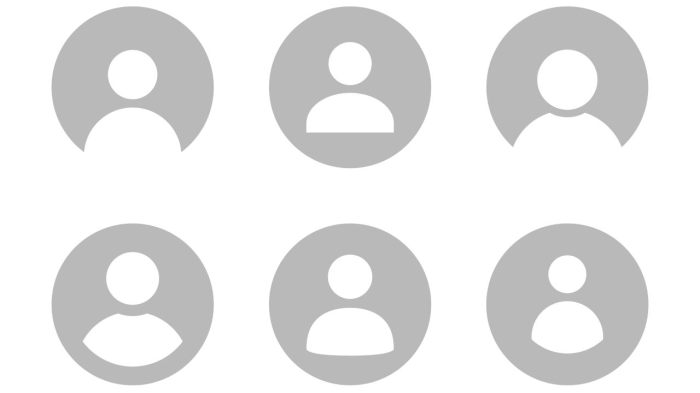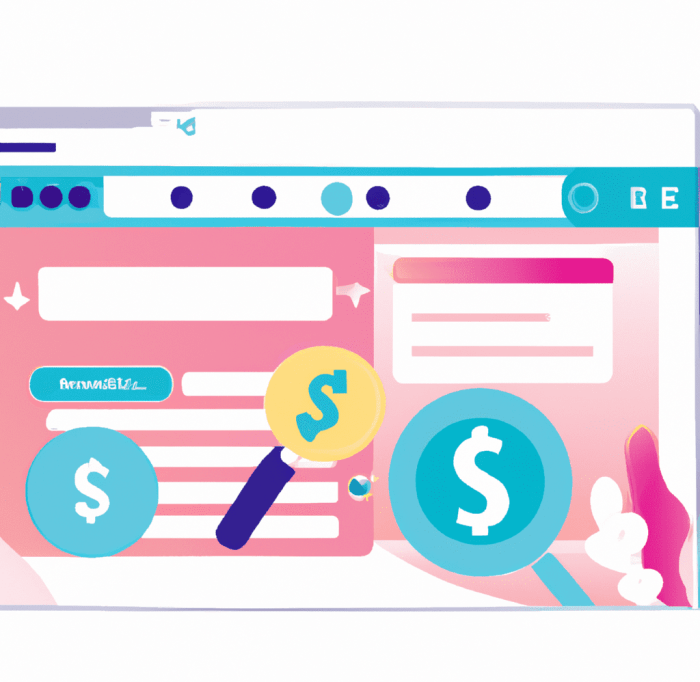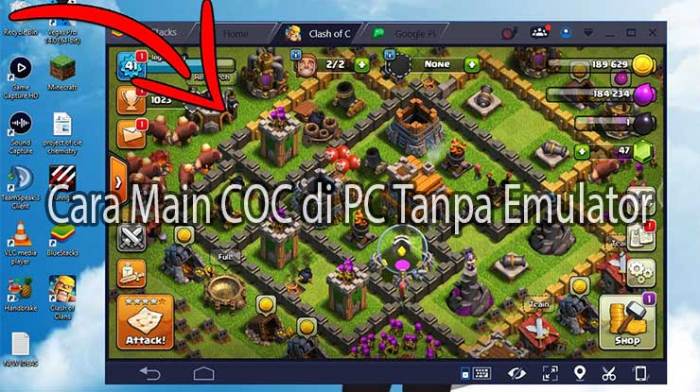Cara Edit 2 Foto jadi 1 Online: Panduan Lengkap
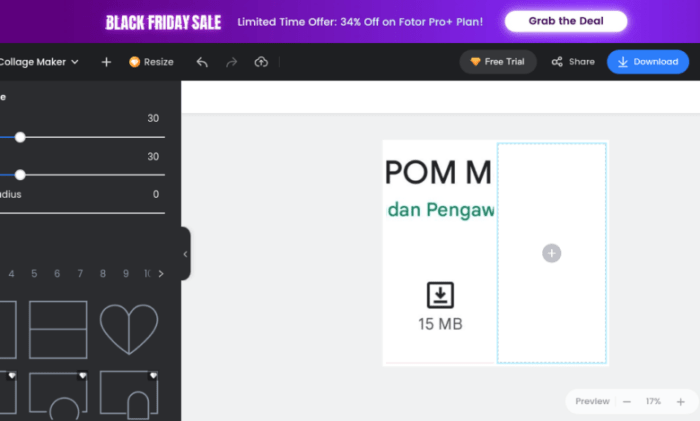
Cara Edit 2 Foto jadi 1 Online kini semakin mudah: berkat banyaknya website dan aplikasi yang tersedia. Ingin menggabungkan dua foto kesayangan menjadi satu karya yang unik? Artikel ini akan memandu Anda melalui berbagai metode, menunjukkan pilihan aplikasi terbaik, dan memberikan tips untuk menghasilkan gambar yang menakjubkan.
Dari menggabungkan foto liburan dengan latar belakang yang indah hingga menciptakan kolase foto keluarga yang menarik, pelajari cara mengedit dua foto menjadi satu secara online dengan mudah dan efektif.
Berikut akan dibahas berbagai platform online yang dapat digunakan, langkah-langkah penggabungan foto secara detail, fitur pengeditan tambahan yang tersedia, serta perbandingan berbagai metode penggabungan untuk membantu Anda memilih cara terbaik sesuai kebutuhan. Siap untuk menciptakan mahakarya foto Anda sendiri?
Website dan Aplikasi Online untuk Menggabungkan Dua Foto
Menggabungkan dua foto menjadi satu kini semakin mudah berkat beragam website dan aplikasi online yang tersedia. Anda dapat menciptakan efek-efek menarik, kolase unik, atau sekadar menggabungkan dua gambar menjadi satu komposisi yang harmonis. Berikut beberapa pilihan yang dapat Anda eksplorasi, lengkap dengan perbandingannya.
Daftar Website dan Aplikasi Online Penggabung Foto
Berikut beberapa platform online yang populer dan handal untuk menggabungkan dua foto:
- PhotoFunia:Menawarkan berbagai template dan efek kreatif untuk menggabungkan foto, tidak hanya sekedar menggabungkannya, tetapi juga menambahkan sentuhan artistik.
- LunaPic:Situs pengeditan gambar online yang komprehensif, termasuk fitur untuk menggabungkan foto dengan berbagai mode blending dan penyesuaian layer.
- Fotor:Platform editing foto online yang ramah pengguna, menyediakan fitur penggabungan foto dengan pilihan tata letak yang beragam dan alat-alat editing tambahan.
- PicMonkey:Platform editing foto yang kaya fitur, termasuk kemampuan untuk menggabungkan foto dengan presisi tinggi dan berbagai pilihan efek.
- Canva:Lebih dari sekedar editor foto, Canva memungkinkan penggabungan foto dalam berbagai desain, termasuk template siap pakai untuk kolase dan poster.
Perbandingan Website dan Aplikasi Penggabung Foto
Tabel berikut membandingkan kelima platform berdasarkan kemudahan penggunaan, fitur, dan harga (jika ada). Peringkat menggunakan skala 1-5, dengan 5 sebagai peringkat tertinggi.
| Fitur | PhotoFunia | LunaPic | Fotor | PicMonkey | Canva |
|---|---|---|---|---|---|
| Kemudahan Penggunaan | 4 | 3 | 5 | 4 | 5 |
| Fitur Penggabungan Foto | 4 | 5 | 4 | 5 | 4 |
| Fitur Tambahan | 5 | 4 | 4 | 5 | 5 |
| Harga | Gratis (dengan fitur terbatas), berbayar | Gratis (dengan fitur terbatas), berbayar | Gratis (dengan fitur terbatas), berbayar | Gratis (dengan fitur terbatas), berbayar | Gratis (dengan fitur terbatas), berbayar |
Contoh Antarmuka Pengguna (UI) Fotor, Cara Edit 2 Foto jadi 1 Online
Antarmuka Fotor didesain dengan tampilan yang bersih dan intuitif. Setelah mengunggah dua foto yang ingin digabungkan, pengguna akan melihat area kerja utama yang menampilkan kedua foto tersebut. Di sisi kiri terdapat panel alat yang menyediakan berbagai opsi, seperti mode blending (overlay, multiply, screen, dll.), pengaturan transparansi, dan alat-alat editing lainnya seperti cropping dan penyesuaian warna.
Pengguna dapat dengan mudah menyeret dan meletakkan foto, mengubah ukuran, dan menyesuaikan posisinya menggunakan mouse atau sentuhan. Tombol-tombol untuk menyimpan dan berbagi hasil edit juga mudah diakses di bagian atas halaman. Secara keseluruhan, navigasi dan interaksinya dirancang untuk memudahkan pengguna, bahkan bagi mereka yang belum berpengalaman dalam mengedit foto.
Kelebihan dan Kekurangan Masing-Masing Platform
Setiap platform memiliki kelebihan dan kekurangannya sendiri. Misalnya, PhotoFunia unggul dalam menyediakan template yang kreatif, namun fitur penggabungan fotonya mungkin kurang fleksibel dibandingkan LunaPic. Fotor menawarkan kemudahan penggunaan yang luar biasa, tetapi pilihan fitur editingnya mungkin tidak selengkap PicMonkey.
Canva, meskipun mudah digunakan, mungkin kurang ideal untuk penggabungan foto yang membutuhkan presisi tinggi.
Metode Penggabungan Foto
Metode penggabungan foto yang digunakan beragam, mulai dari simple overlay (menempatkan satu foto di atas foto lain) hingga teknik blending yang lebih kompleks (menggabungkan warna dan tekstur dari kedua foto). LunaPic misalnya, menawarkan berbagai mode blending seperti multiply, screen, dan overlay, memungkinkan kontrol yang lebih detail atas hasil akhir.
Sementara itu, PhotoFunia cenderung menggunakan metode overlay yang lebih sederhana, tetapi dengan tambahan efek-efek artistik.
Cara Menggabungkan Dua Foto Secara Online
Menggabungkan dua foto menjadi satu kini sangat mudah dilakukan secara online. Beragam situs dan aplikasi menawarkan fitur ini dengan beragam tingkat kepresisian dan fitur tambahan. Artikel ini akan memandu Anda melalui langkah-langkah menggabungkan dua foto menggunakan salah satu platform online, disertai tips dan trik untuk hasil optimal.
Menggabungkan Dua Foto Menggunakan Canva
Canva merupakan platform desain grafis online yang populer dan mudah digunakan, bahkan bagi pemula. Berikut langkah-langkah menggabungkan dua foto di Canva:
- Buka Canva dan Buat Desain Baru:Setelah masuk ke akun Canva Anda (atau membuat akun baru jika belum punya), pilih ukuran desain yang sesuai dengan kebutuhan Anda. Misalnya, jika ingin menggabungkan foto untuk diunggah ke media sosial, pilih ukuran yang sesuai dengan platform tersebut (misalnya, ukuran Instagram post).
- Unggah Foto:Klik tombol “Unggah media” dan unggah kedua foto yang ingin Anda gabungkan. Gambar ilustrasi: Tampilan antarmuka Canva dengan tombol “Unggah media” yang ditunjuk oleh panah, dan jendela pop-up untuk memilih file foto dari komputer. Kedua foto yang diunggah ditampilkan di bagian kiri layar, dengan thumbnail yang jelas dan nama file.
- Seret dan Jatuhkan Foto:Seret dan jatuhkan kedua foto ke area desain. Atur posisi dan ukuran foto sesuai keinginan. Gambar ilustrasi: Tampilan area desain Canva dengan kedua foto yang telah diunggah, masing-masing dalam bingkai yang dapat diubah ukuran dan posisinya. Terlihat juga berbagai tool editing yang tersedia di bagian atas layar.
- Atur Tata Letak:Anda dapat mengatur tata letak foto dengan berbagai cara, misalnya dengan menumpuk, menyusun secara berdampingan, atau menggunakan template yang tersedia di Canva. Gambar ilustrasi: Contoh hasil tata letak foto yang berbeda, seperti foto yang ditumpuk dengan efek transparansi, foto yang disusun berdampingan dengan pembatas, dan foto yang dikombinasikan dalam template kolase yang sudah tersedia.
- Edit dan Tambahkan Elemen (Opsional):Canva menawarkan berbagai fitur pengeditan, seperti penyesuaian kecerahan, kontras, saturasi, dan penambahan teks atau elemen grafis lainnya. Gambar ilustrasi: Contoh pengeditan foto, misalnya penambahan teks di atas foto, penyesuaian kecerahan, dan penggunaan filter.
- Unduh Hasil Gabungan:Setelah selesai mengedit, klik tombol “Unduh” untuk menyimpan hasil penggabungan foto dalam format yang diinginkan (misalnya, JPG, PNG). Gambar ilustrasi: Tampilan tombol “Unduh” di Canva, dengan pilihan format file dan resolusi yang tersedia.
Ukuran dan resolusi foto sangat berpengaruh pada kualitas hasil gabungan. Pastikan kedua foto memiliki ukuran dan resolusi yang seimbang untuk menghindari distorsi. Sesuaikan kecerahan dan kontras agar kedua foto terlihat serasi dan harmonis.
Mengatasi Masalah Umum
Beberapa masalah umum yang mungkin terjadi saat menggabungkan foto secara online adalah ukuran file yang terlalu besar atau format file yang tidak didukung. Untuk mengatasi ukuran file yang terlalu besar, Anda bisa mengkompresi foto sebelum mengunggahnya. Jika format file tidak didukung, coba konversi ke format yang kompatibel seperti JPG atau PNG.
Contoh Hasil Penggabungan Foto
Sebelum penggabungan, misalnya kita memiliki dua foto: foto pemandangan pantai yang cerah dan foto potret diri dengan latar belakang yang kurang menarik. Setelah penggabungan dan pengeditan di Canva, foto pemandangan pantai yang cerah digunakan sebagai latar belakang, sementara foto potret diri ditempatkan di bagian tengah dengan sedikit penyesuaian kecerahan dan kontras agar terlihat lebih serasi.
Hasil akhirnya adalah foto kolase yang menarik dan estetis, menggabungkan elemen terbaik dari kedua foto asli.
Fitur Pengeditan Tambahan Setelah Penggabungan
Setelah berhasil menggabungkan dua foto menjadi satu, proses pengeditan sebenarnya baru dimulai. Banyak situs dan aplikasi online menawarkan berbagai fitur pengeditan tambahan untuk menyempurnakan hasil gabungan, sehingga menciptakan tampilan yang lebih estetis dan profesional. Fitur-fitur ini memungkinkan Anda untuk menyesuaikan berbagai aspek gambar, mulai dari warna hingga penambahan elemen grafis.
Berikut ini beberapa fitur pengeditan tambahan yang umum ditemukan dan bagaimana penggunaannya dapat meningkatkan kualitas foto gabungan Anda.
Penyesuaian Kecerahan, Kontras, dan Saturasi
Penyesuaian kecerahan, kontras, dan saturasi merupakan fitur dasar namun sangat penting dalam pengeditan foto. Kecerahan mengatur tingkat terang gelap keseluruhan gambar, kontras menentukan perbedaan antara area terang dan gelap, sementara saturasi mengontrol intensitas warna. Dengan menyeimbangkan ketiga elemen ini, Anda dapat menciptakan suasana dan mood tertentu dalam foto gabungan.
- Contoh Skenario:Dua foto yang digabung, satu foto tampak terlalu gelap dan satunya terlalu terang. Dengan menyesuaikan kecerahan, kontras, dan saturasi, kedua foto dapat diharmonisasikan sehingga terlihat seimbang dan natural.
- Panduan Penggunaan:Pada kebanyakan aplikasi, Anda akan menemukan slider atau penggeser untuk mengatur masing-masing nilai kecerahan, kontras, dan saturasi. Coba sesuaikan nilai-nilai tersebut secara bertahap dan lihat hasilnya secara langsung (real-time preview) untuk mendapatkan hasil yang optimal. Beberapa aplikasi juga menawarkan preset atau pengaturan awal yang dapat Anda gunakan sebagai titik awal.
- Perbandingan Kualitas:Aplikasi pengeditan foto profesional seperti Adobe Photoshop umumnya menawarkan kontrol yang lebih presisi dan halus dalam penyesuaian kecerahan, kontras, dan saturasi dibandingkan dengan aplikasi online gratis. Namun, aplikasi online gratis seringkali sudah cukup untuk menghasilkan hasil yang memuaskan bagi pengguna umum.
- Peningkatan Estetika:Dengan penyesuaian yang tepat, foto gabungan akan terlihat lebih hidup, detailnya lebih terlihat, dan keseluruhan komposisi gambar menjadi lebih menarik secara visual.
Penambahan Teks dan Elemen Grafis
Menambahkan teks atau elemen grafis dapat memperkaya cerita atau informasi yang ingin disampaikan dalam foto gabungan. Teks dapat digunakan untuk memberikan keterangan, judul, atau bahkan kutipan yang relevan. Elemen grafis seperti bingkai, stiker, atau shape dapat digunakan untuk menambah sentuhan artistik.
- Contoh Skenario:Foto liburan yang digabung dengan foto peta lokasi. Dengan menambahkan teks yang menjelaskan lokasi dan tanggal perjalanan, foto tersebut menjadi lebih informatif dan bermakna.
- Panduan Penggunaan:Biasanya, fitur penambahan teks dan elemen grafis dapat diakses melalui ikon atau menu yang tersedia di aplikasi atau website pengeditan foto. Anda dapat memilih jenis font, ukuran, warna, dan posisi teks. Untuk elemen grafis, Anda dapat memilih dari berbagai pilihan yang tersedia atau mengunggah elemen grafis Anda sendiri.
- Perbandingan Kualitas:Aplikasi berbayar umumnya menyediakan lebih banyak pilihan font, elemen grafis, dan fitur kustomisasi yang lebih canggih. Aplikasi gratis biasanya menawarkan pilihan yang lebih terbatas, tetapi masih cukup untuk kebutuhan dasar.
- Peningkatan Estetika:Teks dan elemen grafis yang dipilih dengan tepat dapat meningkatkan daya tarik visual dan memberikan informasi tambahan yang relevan, membuat foto gabungan lebih menarik dan mudah dipahami.
Penggunaan Filter dan Efek
Filter dan efek dapat digunakan untuk mengubah suasana dan nuansa foto gabungan secara keseluruhan. Mulai dari filter hitam putih klasik hingga filter yang lebih artistik dan unik, filter dapat menambahkan sentuhan kreatif dan personal.
- Contoh Skenario:Foto pemandangan alam yang digabung dengan foto potret. Dengan menambahkan filter vintage, foto tersebut akan memiliki nuansa retro yang unik dan menarik.
- Panduan Penggunaan:Cari ikon filter atau efek di aplikasi atau website pengeditan foto yang Anda gunakan. Cobalah berbagai filter dan efek untuk melihat mana yang paling sesuai dengan gaya dan suasana foto gabungan Anda.
- Perbandingan Kualitas:Aplikasi profesional seringkali menawarkan filter dan efek yang lebih beragam dan berkualitas tinggi, dengan kontrol yang lebih detail. Aplikasi gratis biasanya menyediakan pilihan filter yang lebih terbatas, tetapi sudah cukup untuk menghasilkan hasil yang baik.
- Peningkatan Estetika:Penggunaan filter dan efek yang tepat dapat mengubah mood dan suasana foto, membuatnya lebih menarik dan artistik.
Perbandingan Metode Penggabungan Foto: Cara Edit 2 Foto Jadi 1 Online

Menggabungkan dua foto menjadi satu bisa dilakukan dengan berbagai metode, masing-masing menawarkan kelebihan dan kekurangan tersendiri. Pilihan metode yang tepat bergantung pada hasil yang diinginkan dan tingkat kompleksitas yang Anda inginkan. Berikut perbandingan beberapa metode umum yang dapat Anda temukan di editor foto online.
Metode Overlay Sederhana
Metode overlay sederhana merupakan cara paling mudah untuk menggabungkan dua foto. Satu foto ditempatkan di atas foto lainnya, biasanya dengan pengaturan transparansi (opacity) yang dapat diatur. Hasilnya berupa gabungan dua foto yang terlihat jelas, dengan satu foto tampak “di atas” foto lainnya.
Metode ini ideal untuk menambahkan elemen kecil ke dalam foto utama, seperti logo atau watermark.
Kelebihan:Mudah digunakan, cepat, dan menghasilkan hasil yang langsung terlihat.
Kekurangan:Kurang fleksibel untuk menghasilkan efek yang lebih kompleks. Hasilnya terkadang terlihat kurang natural, terutama jika kedua foto memiliki perbedaan pencahayaan atau warna yang signifikan.
Ilustrasi:Bayangkan foto pemandangan pantai sebagai latar belakang. Kemudian, sebuah foto kecil berupa logo website ditempatkan di pojok kanan bawah foto pantai. Logo tersebut memiliki transparansi sekitar 70%, sehingga masih terlihat latar belakang pantai di bawahnya.
Metode Blending Mode
Metode blending mode menawarkan lebih banyak kontrol atas bagaimana dua foto digabungkan. Berbagai mode blending (seperti Multiply, Screen, Overlay) memungkinkan interaksi yang berbeda antara warna dan pencahayaan kedua foto. Hal ini menghasilkan efek yang lebih kreatif dan natural dibandingkan dengan metode overlay sederhana.
Kelebihan:Memberikan fleksibilitas yang lebih tinggi dalam menghasilkan berbagai efek visual yang menarik dan natural.
Kekurangan:Membutuhkan pemahaman dasar tentang cara kerja blending mode. Eksperimen mungkin diperlukan untuk mendapatkan hasil yang diinginkan.
Ilustrasi:Bayangkan foto potret seseorang yang agak gelap. Dengan menggunakan blending mode “Screen” pada foto latar belakang yang cerah, bagian gelap pada foto potret akan menjadi lebih terang dan terintegrasi dengan latar belakang secara harmonis.
Metode Penggunaan Layer
Metode penggunaan layer memberikan kontrol paling tinggi atas proses penggabungan foto. Setiap foto ditempatkan pada layer yang terpisah, dan Anda dapat memanipulasi setiap layer secara individual (misalnya, mengubah opacity, posisi, dan menerapkan efek lainnya). Metode ini memungkinkan pembuatan komposisi foto yang kompleks dan kreatif.
Kelebihan:Fleksibilitas dan kontrol yang sangat tinggi. Memungkinkan pembuatan komposisi foto yang rumit dan detail.
Kekurangan:Kurva pembelajaran yang lebih curam. Membutuhkan waktu dan keterampilan yang lebih banyak untuk menguasai metode ini.
Ilustrasi:Bayangkan sebuah foto pemandangan kota pada layer bawah. Kemudian, pada layer di atasnya, terdapat foto seorang wanita yang sedang berjalan. Dengan menggunakan mask pada layer wanita tersebut, kita dapat membuat wanita tersebut tampak seperti sedang berjalan di tengah kota, terintegrasi secara alami dengan latar belakang.
Tabel Perbandingan Metode
| Metode | Kompleksitas | Kualitas Hasil | Fleksibelitas |
|---|---|---|---|
| Overlay Sederhana | Rendah | Sedang | Rendah |
| Blending Mode | Sedang | Tinggi | Sedang |
| Penggunaan Layer | Tinggi | Tinggi | Tinggi |
Ringkasan Akhir

Menggabungkan dua foto menjadi satu secara online membuka peluang kreativitas yang tak terbatas. Dengan memahami berbagai metode dan memanfaatkan fitur pengeditan tambahan, Anda dapat menciptakan gambar yang unik dan menarik. Pilihlah platform yang sesuai dengan kebutuhan dan tingkat keahlian Anda, dan mulailah bereksperimen untuk menemukan gaya penggabungan foto yang paling Anda sukai.
Semoga panduan ini membantu Anda dalam perjalanan kreatif mengedit foto!
Pertanyaan Populer dan Jawabannya
Apakah saya perlu memiliki keahlian editing foto yang tinggi?
Tidak, banyak platform menawarkan antarmuka yang user-friendly sehingga mudah digunakan, bahkan bagi pemula.
Bagaimana jika ukuran file foto saya terlalu besar?
Beberapa platform menyediakan fitur kompresi gambar untuk mengurangi ukuran file sebelum penggabungan.
Format file apa yang didukung oleh kebanyakan platform?
Umumnya, format JPEG dan PNG didukung. Namun, sebaiknya periksa spesifikasi masing-masing platform.
Apakah ada batasan jumlah foto yang dapat digabungkan dalam satu waktu?
Tergantung pada platform yang digunakan. Beberapa membatasi jumlah foto, sementara yang lain tidak.